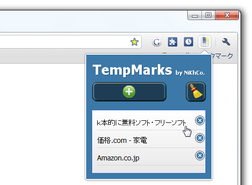気になったページを、一時的にキープ!「TempMarks」。
TempMarks
「Google Chrome」
で使える “ あとで読む ” 的な簡易ブックマークツール。
“ ブックマークに登録するほどではないけれど、なんだか気になるページ ” を、ツールバー上から一時的に保存しておけるようにします。
ページは複数保存することができ、不要になればいつでもワンクリックで消去することができます。
ブックマークの保存名を編集する機能や、登録したブックマークを一括クリアする機能 等が付いています。
「TempMarks」は、Google Chrome で使える簡易ブックマークツールです。
“ ブックマークするほどではないけれど、あとで読むかもしれないページ ” を、ツールバー上から一時的にキープしておけるようにします。
ページはリスト形式で随時登録されていき、保存の際にはタイトル※1 を編集することもできるようになっています。
1 一応、URL を編集することもできる。
尚、登録したページはワンクリックで簡単に消去することができ、全てのページを一括して消去することもできたりします。
使い方は以下のとおり。
「TempMarks」というタイトルにはなっていますが、ブラウザやOS を終了させても特に登録ページは消えない?ようです。
(過信は禁物ですが)
- 「TempMarks」をインストールすると、ツールバー上に「TempMarks」の
アイコン(
 )が追加されます。
)が追加されます。
“ 一時的にブックマークしておきたいページ ” に出くわしたら、このアイコンをクリック →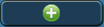 ボタンを押します。
ボタンを押します。 - すると、「Create New Tempmark」というメニューが表示されます。
あとは、そのまま「Save」ボタンを押せばOK※2。
2 必要に応じて、タイトルを編集してから保存してもよい。
タイトルが長い場合は、適当に削っておくとよい。
(長いタイトルは 折り返しの複数行で表示されてしまう ので、見づらくなる) - ページを保存すると、
 アイコンをクリックした時にそれらがリスト表示されるようになります。
アイコンをクリックした時にそれらがリスト表示されるようになります。
あとでページを開きたくなったら、目的のタイトルをクリックすればOK です。
選択したページが、新しいタブで表示されます。
ページを消したくなったら、右端の ボタンをクリックします。
ボタンをクリックします。 - ちなみに、
 アイコンをクリック →
アイコンをクリック →
 ボタンをクリック →「Delete All」ボタンを押すと、全てのブックマークを一括クリアできるようになっています。
ボタンをクリック →「Delete All」ボタンを押すと、全てのブックマークを一括クリアできるようになっています。
| TempMarks TOPへ |
Twitter
@gigafreenet からのツイート
おすすめフリーソフト
スポンサードリンク